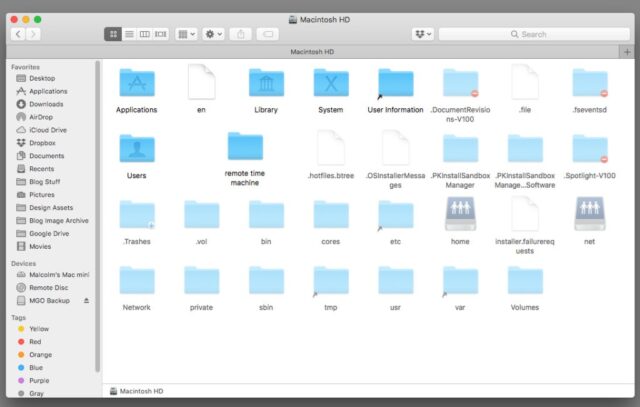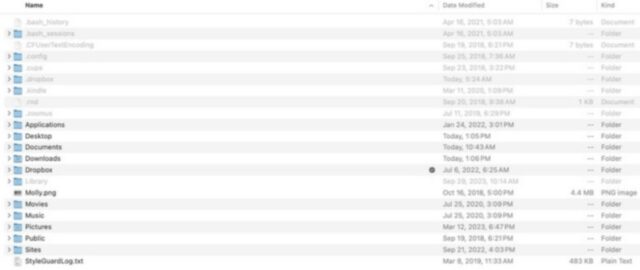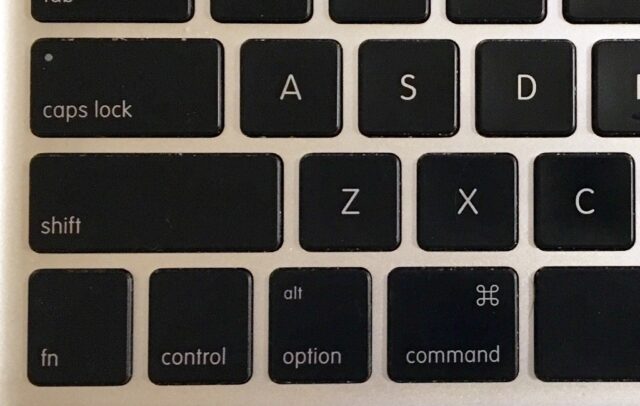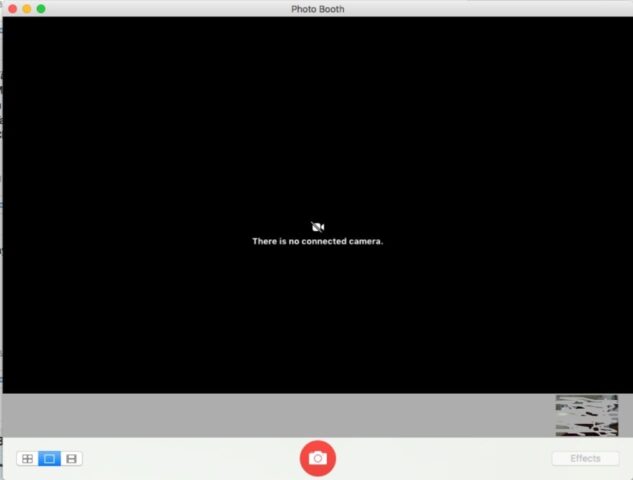Kalian mungkin tidak menyadarinya, tetapi jika menghapus satu atau dua file tertentu, Mac tidak akan berfungsi dengan benar. Apple melindunginya dengan menyembunyikan file-file tersebut. Mereka sangat tersembunyi sehingga tidak dapat menemukannya kecuali mengetahui triknya untuk menampilkan file tersembunyi di Mac tersebut.
Untungnya, setelah mengetahui cara menampilkan file tersembunyi di Mac, kalian dapat dengan mudah mengakses file kapan pun diperlukan. Panduan ini memberikan tiga metode untuk membantu menemukan file tersembunyi ini dan beberapa aplikasi pihak ketiga yang mempunyai kegunaan yang sama.
1. Menampilkan File yang Tersembunyi dengan Mengubah File
Agar tetap aman, Apple menyimpan sebagian besar file tersembunyi di area yang tidak langsung terlihat. Kalian tidak akan melihatnya saat membuka Finder, namun dapat membukanya dengan cepat dengan menekan Command+Shift+H.
Setelah mengakses Beranda, tekan Command+Shift+. untuk menampilkan file tersembunyi. Untuk menyembunyikan file lagi, tekan Command+Shift+. lagi.
2. Lihat File di Folder Library
Saat berada di folder Beranda dan menekan pintasan keyboard yang benar untuk menampilkan file tersembunyi di Mac, kalian akan melihat folder Library di daftar. Berbeda dengan file lainnya, folder ini tetap berwarna abu-abu.
Folder Library berisi file macOS penting. Menghapusnya dapat membahayakan sistem operasi. Namun jika seorang pemecah masalah tingkat lanjut, mungkin perlu membuka folder itu sesekali untuk memperbaiki masalah sistem dengan menyeret folder Library ke kiri di Finder. Folder Library akan selalu terlihat saat membuka jendela Finder.
Untuk menghapusnya, klik kanan dan pilih Remove from Sidebar. Jangan lupa tekan Command+Shift+. untuk menyembunyikan kembali folder Library setelah selesai bekerja.
3. Lihat File Tersembunyi Menggunakan Terminal Mac
Beberapa orang merasa lebih nyaman dengan antarmuka Terminal ketika melakukan pemecahan masalah yang mendalam. Ada kabar baik. Kalian juga dapat menampilkan file tersembunyi di Mac melalui Terminal.
- Untuk menampilkan file tersembunyi di komputer, ketikkan baris ini terlebih dahulu:
defaults write com.apple.Finder AppleShowAllFiles true. - Ini menginstruksikan komputer untuk menampilkan semua file. Tekan Enter, lalu ketik:
killall Finder. - Tekan Enter lagi untuk memulai ulang Finder dan menerapkan perubahan.
Saat ingin menyembunyikan file lagi, kembali ke Terminal, dan ketik baris ini: defaults write com.apple.Finder AppleShowAllFiles false.
Software untuk Melihat File Mac yang Tersembunyi
Jika sering mengakses file tersembunyi tersebut, aplikasi mungkin merupakan solusi yang diperlukan. Ada beberapa opsi yang patut dipertimbangkan.
- Funter : menempatkan ikon di bagian atas bilah menu. Dengan satu klik dapat membuka kotak untuk menampilkan file tersembunyi, mencari file tersembunyi tertentu, dan melihat kapasitas hard drive.
- Forklift : tidak gratis tetapi memiliki fitur dari sekadar mengaktifkan dan menonaktifkan file tersembunyi. Kalian dapat mentransfer dan menyinkronkan file antar perangkat dan bahkan jaringan.